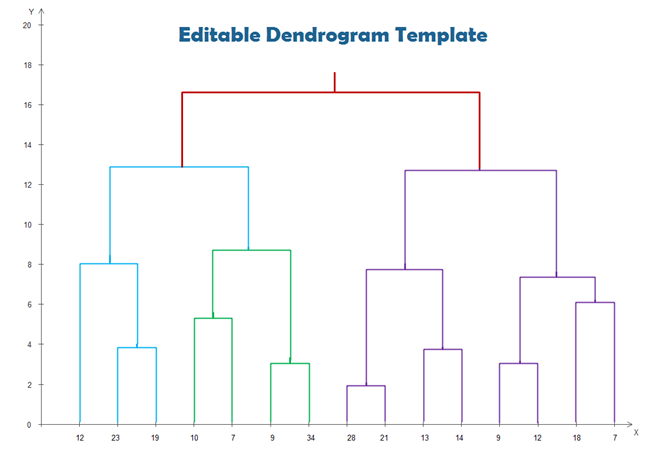-
Tutoriel Organigramme
-
Tutoriel Organigramme de programmation
-
Tutoriel Diagramme de réseau
-
Tutoriel Infographie
-
Tutoriel Diagramme de projet
-
Tutoriel Dessin d'architecture
-
Tutoriel Carte mentale
-
Tutoriel Graphique
-
Tutoriel Organiseur graphique
-
Tutoriel Diagramme UML
-
Tutoriel Formulaire
-
Tutoriel Conception graphique
-
Tutoriel Schéma électrique
-
Tutoriel Base de données
- Comment tracer un diagramme de modèle de base de données
- Comment faire pour convertir des fichiers Visio vers Excel - Edraw
- Comment créer un diagramme de base de données
- Processus de visualisation des données - Comment visualiser les données ?
- Diagrammes Entité-Association pour la Base de Données Universitaire
-
Tutoriel Projet
-
Tutoriel Diagramme d'affaires
- Analyser une panne avec le logiciel d'arbre de défaillances pour Linux
- Guide sur la création d'une cartographie de flux de valeur pour Excel
- Comment créer une cartographie des chaînes de valeur pour PPT
- Étapes simples pour créer une cartographie de flux de valeur pour Word
- Comment créer un diagramme de causes et effets
-
Tutoriel Schéma P&ID
-
Tutoriel Maquette fonctionnelle
-
Tutoriel Diagramme scientifique
-
Tutoriel Diagramme ER
-
Tutoriel de la carte
-
Tutoriel Design de mode
-
Tutoriel Carte
-
Tutoriel Clip Art
-
Tutoriel Diagramme de logiciel
- Créer des logigrammes à l'aide de logiciel de logigramme - Edraw
- Plan de cours - Définition, exemples et mode d'emploi
- Tableau de taxonomie 101 - Définition, classifications & exemples
- Le guide Pratique de la Cartographie Sémantique (avec exemples)
- Logiciel de conception graphique - Le créateur de graphiques le plus simple qui stimule la créativité et la productivité
-
Tutoriel Diagramme d'ingénierie
- Logiciel pour faire des schémas électriques
- Tout sur le remue-méninges par IA
- Découvrez les meilleurs générateurs d'articles gratuits par IA
- Les meilleurs générateurs de contenu alimentés par IA gratuits à utiliser en 2025
- Un guide détaillé sur le choix du meilleur outil de rédaction publicitaire à base d'IA
-
Tutoriel Diagramme de base
Un dendrogramme ressemble à un diagramme en forme d'arbre. Il est composé d'un axe X-Y et de plusieurs clusters. L'axe vertical est intitulé distance ou la dissimilarité et fait référence à la distance entre les clusters. L'axe horizontal représente le nombre d'objets.
Étapes pour créer un dendrogramme
Étape 1 : Téléchargez le modèle de dendrogramme et ouvrez-le.
Cliquez sur l'image suivante pour télécharger le modèle de dendrogramme, et ouvrez-le avec Edraw.
Étape 2 : modifier l'axe X-Y
Cliquez sur l'axe, vous verrez un bouton flottant dans le coin supérieur droit. Cliquez sur le bouton pour ouvrir le menu contextuel.
-
Définissez la valeur maximale de l'axe des Y. Choisissez l'option "Mettre une valeur Max et Min ".
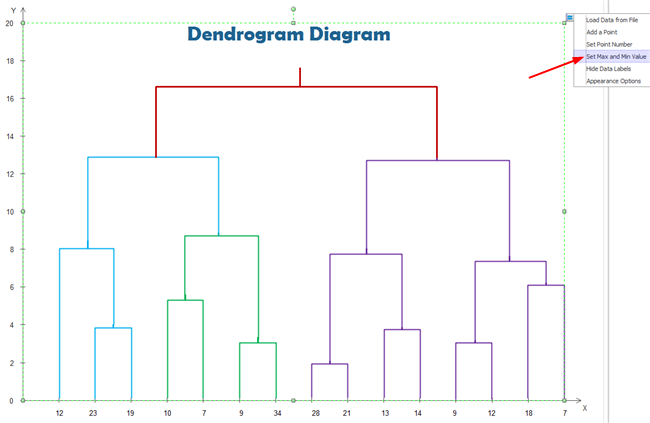
-
Définissez le nombre de tics de l'axe X et de l'axe Y, cliquez sur "Options d'apparence", et dans la boîte de dialogue qui s'ouvre, modifiez les nombres de tics.
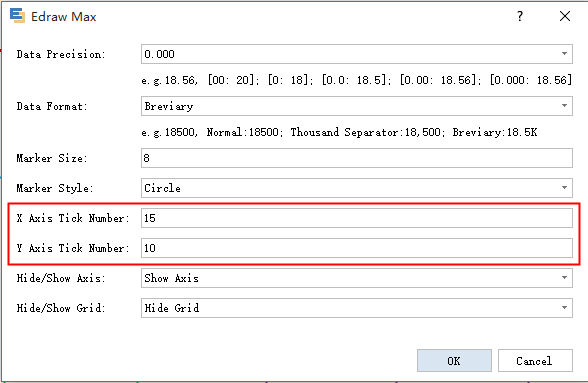
-
Double-cliquez sur l'étiquette du nombre pour modifier les nombres sur l'axe X.
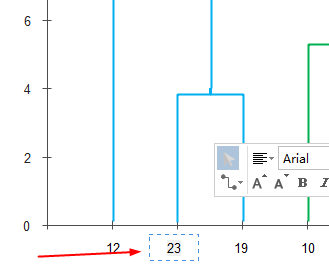
Étape 3 : Modifier les clusters
Tous les clusters peuvent être modifiés en termes de longueur, de position, etc. Vous pouvez utiliser les clusters sur le modèle. Vous pouvez également faire glisser un nouveau cluster depuis la bibliothèque de connecteurs dans Edraw.
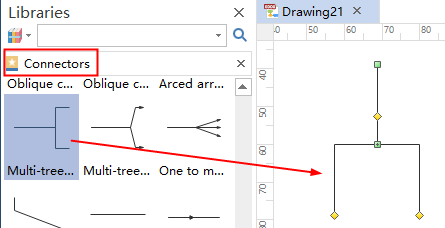
Faites glisser les poignées jaunes pour modifier la longueur de chaque groupe.
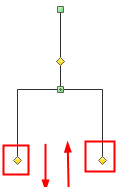
Dessinez les grappes une par une. Commencez par le bas et joignez-les les unes aux autres jusqu'au sommet.
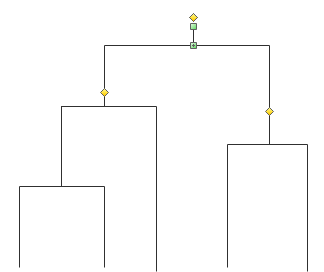
Allez sur le bouton de réglage de la ligne pour définir la largeur de la ligne, les couleurs, etc.
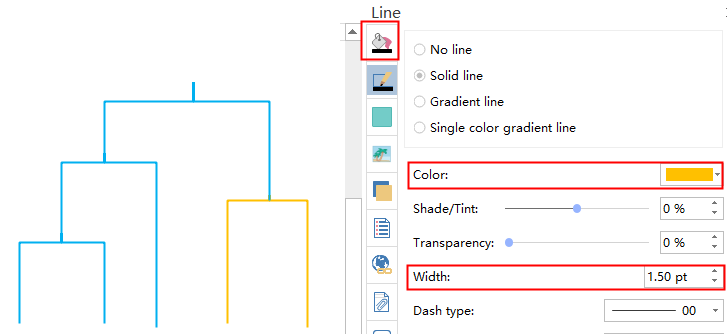
Une fois que tout est terminé, allez dans le menu Fichier pour enregistrer le document ou l'exporter en PDF, PNG, Word et dans de nombreux autres formats.
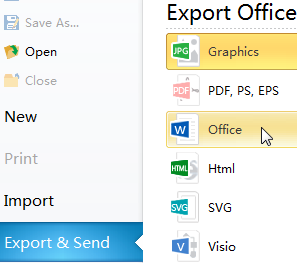
Téléchargez Edraw pour créer des dendrogrammes et plus de 200 types de diagrammes :

Simple. Intelligent. Des diagrammes étonnants pour chaque idée.